笔记本电脑Windows10安装-CSDN博客
| 阿里云国内75折 回扣 微信号:monov8 |
| 阿里云国际,腾讯云国际,低至75折。AWS 93折 免费开户实名账号 代冲值 优惠多多 微信号:monov8 飞机:@monov6 |
0 前提
安装windows10的电脑为老版联想笔记本电脑内部没有硬盘临时加装了1T的硬盘。
1u盘准备
准备u盘大小大于16G。u盘作为系统盘时需要将内部的其他文件备份然后格式化。u盘格式化后插入一款可以使用的电脑。
登录Windows10下载官网如
Windows10纯净版下载官网接下来选择Windows10 ISO版本确认并下载。
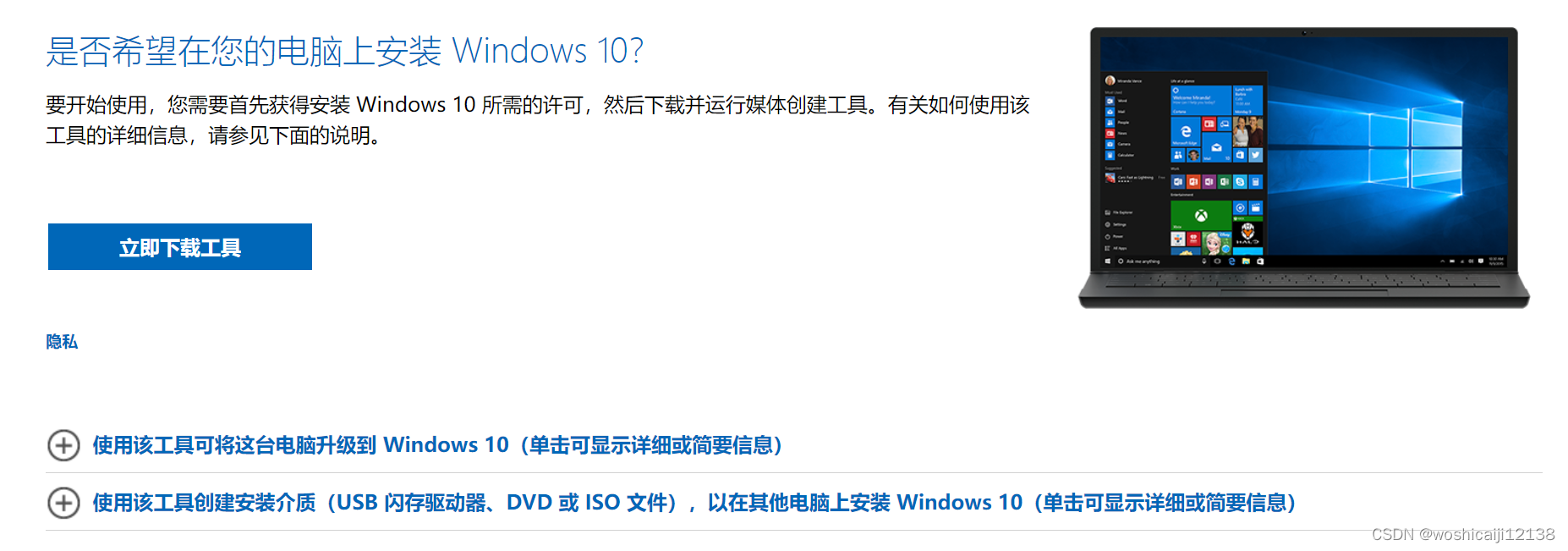
打开下载好的MediaCreationTool22H2.exe等待其准备工作同意条款之后一直下一步。
注意在“选择要使用的介质”这一步选择自己的U盘
进入选择U盘后要选中自己插入的U盘。
最后进行漫长的等待就可以了。
2安装
a将U盘插入需要安装windows 10的电脑中
b启动电脑进入windows安装界面
c依据提示安装
注意依据提示安装时会有“升级安装Windows并保留文件等等”和“自定义仅安装Windows高级”这两个选项。我的电脑没有任何操作系统和有用的文件因此仅选择“自定义仅安装Windows高级”。
问题
在“你想将windows安装在哪里”这一步骤可能会出现以下问题
1windows无法安装到这个磁盘选中的磁盘具有mbr分区表
2我们无法创建新的分区也找不到现有的分区
我在安装中是这样做的
1按F2进入BIOS界面在BOOT选项中将BOOT Mode改成Legacy并且修改下面的priority2选一选带Legacy的随后按f10保存并重启
2重启后可以按F11来选中U盘使能够进入安装界面
3随后针对“我们无法创建新的分区也找不到现有的分区”问题网上对此的原因一般是“如果安装Windows系统的分区不是主分区的话也导致出现类似问题因此我们可以通过命令提示符来将Windows分区设置为主分区从而修复错误。”
4在windows安装界面选择“修复计算机”按钮
5之后选择高级选项-命令提示符
6在命令提示符窗口依次输入以下命令
diskpart
list disk
select disk x (x是您想要安装系统的硬盘号)
list partition
select partition
active
exit
7接下来退出命令提示符窗口再进行安装上面问题得到解决
8按照提示安装接下来畅通无阻
3小贴士
针对问题“windows无法安装到这个磁盘选中的磁盘具有mbr分区表”我按照网上的方法尝试了以下方案但是都没有取得效果
1把U盘插到其他电脑把U盘中的efi文件夹和bootmgr,efi文件删掉。
最后不仅没有解决反而重启后出现了一下问题
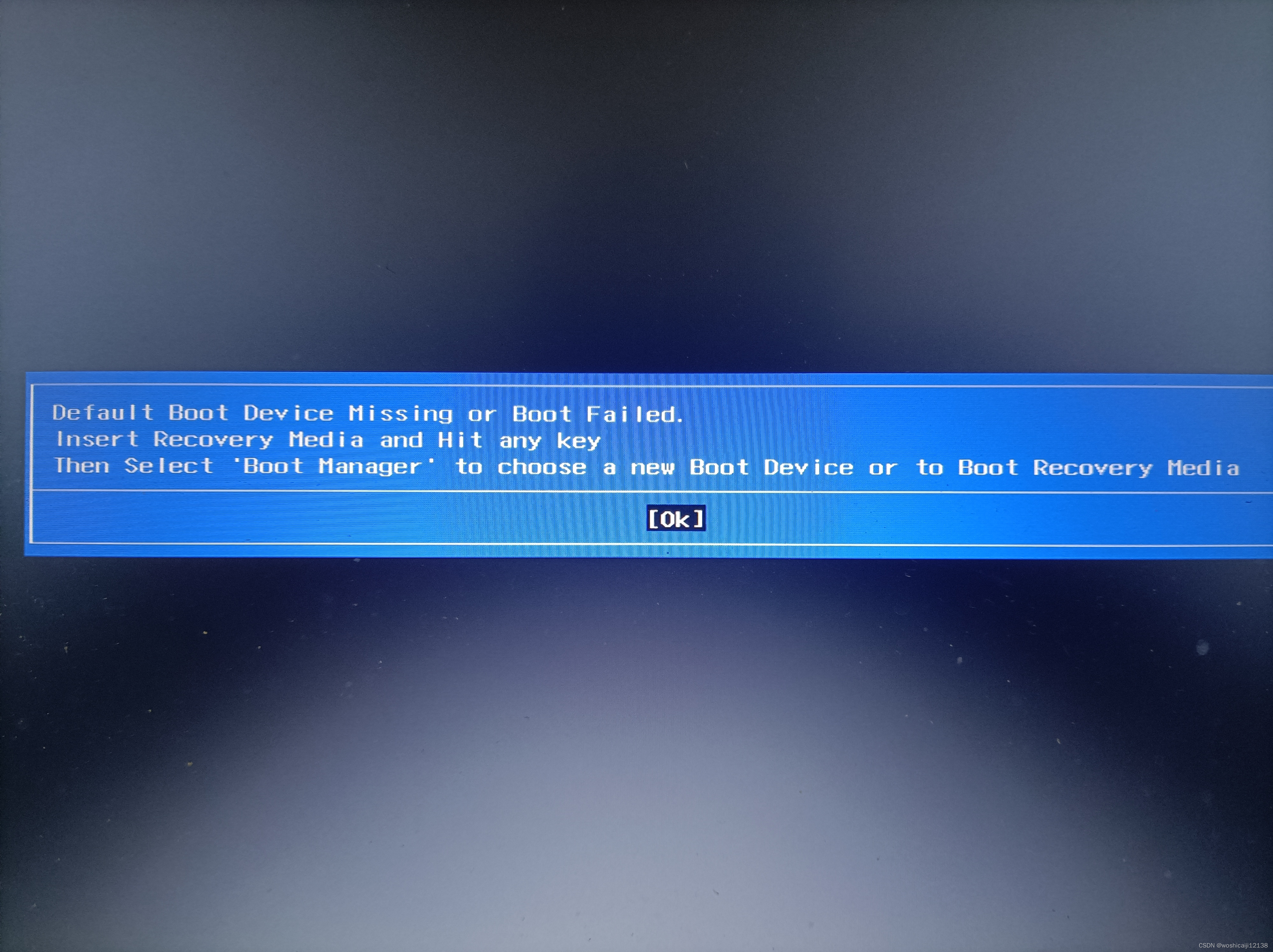
2仅在BOOT选项中将BOOT Mode改成Legacy并没有修改下面的priority。重启后没有办法同样有“windows无法安装到这个磁盘选中的磁盘具有mbr分区表”的提示。
| 阿里云国内75折 回扣 微信号:monov8 |
| 阿里云国际,腾讯云国际,低至75折。AWS 93折 免费开户实名账号 代冲值 优惠多多 微信号:monov8 飞机:@monov6 |

